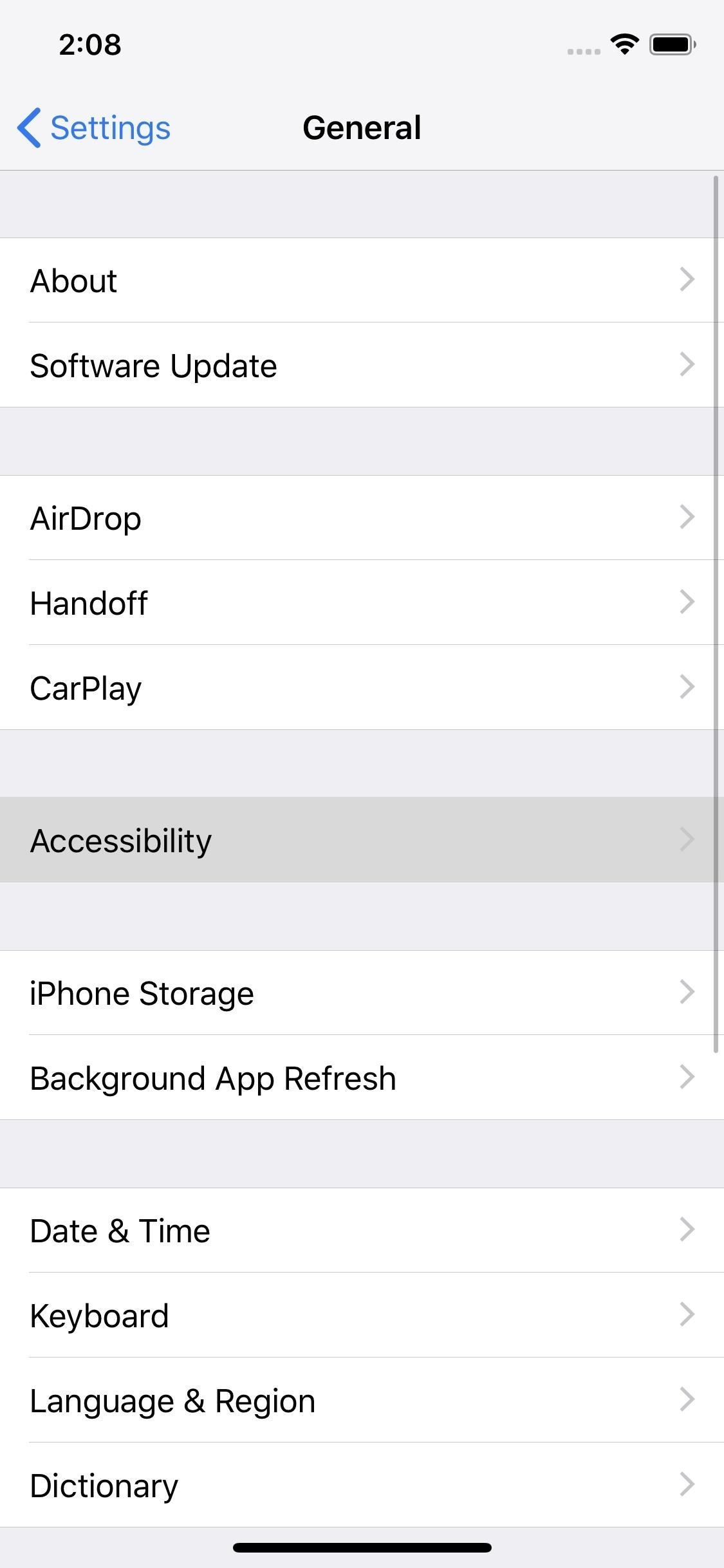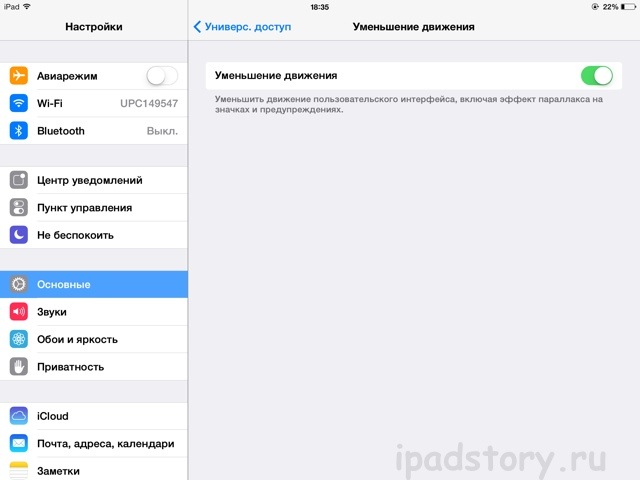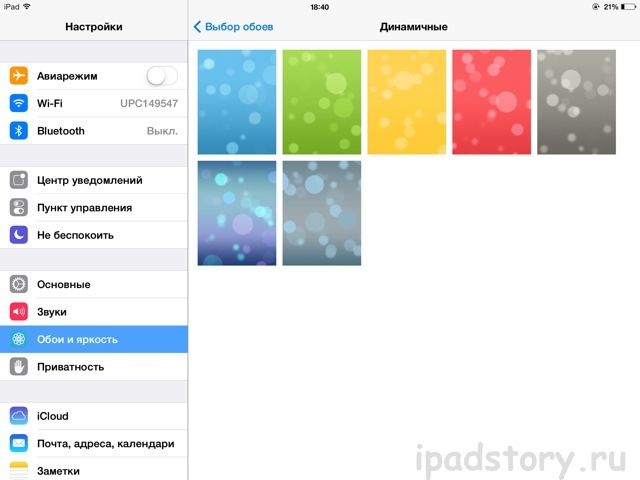- Обои с параллакс-эффектом iOS 7 для iPad и iPhone
- Как отключить эффект параллакса в iOS, чтобы уменьшить движение на вашем iPhone
- Способ 1: включить «Уменьшить движение»
- Способ 2: установите обои на «неподвижно»
- Как создать обои с параллакс-эффектом на iPhone, iPad и iPod Touch
- Можно ли создать собственные обои с параллакс-эффектом на iPhone, iPad и iPod Touch?
- Обои в iOS 7. Параллакс эффект
- Панорамные обои в iOS 7
- Параллакс эффект в iOS 7
- Как самостоятельно сделать обои?
- Как отключить Параллакс эффект в iOS 7?
- Динамичные обои в iOS 7
- [Советы и трюки] Как сделать параллакс-обои для iOS 7
- Лонгриды для вас
Обои с параллакс-эффектом iOS 7 для iPad и iPhone
Уже известный нам по качественным параллакс-обоям для iPhone 5 и iPod touch 5G, дизайнер Дан Бейкс, сегодня поделился очередными шедеврами. На этот раз обои с эффектом «параллакса» из iOS 7 могут опробовать пользователи iPhone 4S, iPad 2, iPad 2, iPad 4 и iPad mini.
Если у Вас есть желание создать собственные параллакс-обои для iOS-устройств, то для этого необходимо лишь добавить по 200 пикселей на каждую сторону изображения в зависимости от разрешения Вашего устройства.
Параллакс — изменение видимого положения объекта относительно удалённого фона в зависимости от положения наблюдателя.
Однако, стоит отметить, что эффект параллакса в iOS 7, как и сама ОС в данный момент находятся в бета-версии. Поэтому в официальной версии iOS 7 метод создания параллакс-обоев может измениться.
Ниже, мы приводим сведения о необходимом разрешении изображений используемых в качестве параллакс-обоев в iOS 7.
iPad 2, iPad Mini:
1424 × 1424
iPad с дисплеем Retina:
2448 × 2448
iPhone 4S (iPhone 4 не поддерживает Parallax):
1360 × 1040
iPhone 5, iPod Touch 5G:
1536 × 1040
Вы можете скачать понравившиеся обои, нажав на изображения ниже, или, если Вам понравились все — загрузить архивы для соответствующих устройств:
Нажмите на изображение, для получения обоев максимального разрешения.
Источник
Как отключить эффект параллакса в iOS, чтобы уменьшить движение на вашем iPhone
Вы когда-нибудь замечали, как ваш домашний экран и обои экрана блокировки перемещаются под вашими уведомлениями, значками приложений, действительно что-нибудь на дисплее? Это крутой эффект, но для некоторых это может быть немного неприятно. Кроме того, он также расходует драгоценное время автономной работы. Если вам надоело видеть этот эффект параллакса на вашем iPhone, вот как его отключить.
Еще в 2013 году Apple выпустила iOS 7, полный пересмотр системы iOS. С помощью программного обеспечения Apple включила новые анимации, такие как эффект параллакса — это движение создает иллюзию, что домашний экран является многослойным, с приложениями и фоновыми обоями, каждый в своих отдельных плоскостях. Наклон устройства поворачивает к жизни функцию, используя гироскоп iPhone и акселерометр, чтобы изменить ориентацию определенных плоскостей.
Но достаточно истории. Вы хотите, чтобы эта функция исчезла. Что ж, для этого есть пара маршрутов:
Способ 1: включить «Уменьшить движение»
Если вы хотите полностью устранить эффект параллакса, не смотрите дальше, чем «Уменьшите движение». Этот параметр гарантирует, что ваши обои останутся абсолютно неподвижными, будь то на домашнем экране или экране блокировки. Чтобы получить доступ к этой опции, выберите «Общие»> «Специальные возможности»> «Уменьшить движение» в настройках, а затем убедитесь, что переключатель рядом с «Уменьшить движение» включен. Вы также можете выбрать, будут ли эффекты автоматически воспроизводиться в сообщениях или воспроизводить их вручную.
Однако есть большое предостережение по уменьшению движения. В то время как эффект параллакса — история, также как и другие анимации. Открытие приложений, выход из приложений, доступ к переключателю приложений — все это выполняется без анимации. Это особенно дезориентирует на iPhone X, XS, XS Max и XR, поскольку жесты смахивания кажутся странными без анимации, управляющей вашим движением.
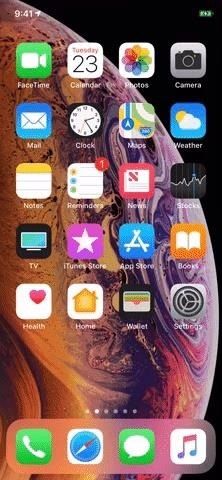
Уменьшить движение вкл. (Слева) и выключить (справа)
Если вы не хотите жертвовать так много, просто чтобы получить эффект параллакса, есть еще один вариант:
Способ 2: установите обои на «неподвижно»
При выборе обоев для домашнего экрана и экрана блокировки вы можете выбрать один из трех вариантов: «Все еще», «Перспектива» или, если изображение представляет собой «Живое фото», «Живое фото». По умолчанию iOS выбирает «Перспектива», которая, по сути, является эффектом параллакса.
Избегайте этой опции. Вместо этого выберите «Все еще». Когда вы это сделаете, обои останутся статичными на вашем домашнем экране и экране блокировки. Подвох? Значки на главном экране все еще движутся, но едва. Если вы не смотрите, вы не заметите.

«Все еще» (в середине) против «перспективы» (справа)
Как насчет выбора «Оба» для Live Photos, где нет опции «Все еще» на домашнем экране? Просто. На первой странице настроек обоев просто коснитесь окна домашнего экрана. Там вы можете убедиться, что для обоев установлено значение «Стоп», не влияя на эффект Live Photo на экране блокировки.
Источник
Как создать обои с параллакс-эффектом на iPhone, iPad и iPod Touch
Было бы странно, если бы Apple не попробовала добавить что-то интересное и захватывающее в своей новой операционной системе iOS 7. В частности, оживлению интерфейса новой прошивки поспособствовал параллакс-эффект. Подобную красоту ранее могли получить лишь владельцы устройств с джейлбрейком при помощи твика, 3D Board.
Можно ли создать собственные обои с параллакс-эффектом на iPhone, iPad и iPod Touch?
Можно! Далее мы расскажем, как установить созданные вами обои на iPhone, iPad и iPod Touch с установленной iOS 7 и наслаждаться изяществом нового эффекта.
Рекомендуется использование больших изображений с более высоким разрешением, поскольку масштабирование может ухудшить его качество, что приведет к нарушению создаваемой параллакс-эффектом глубины изображения.

К сожалению, iPhone 4 имеет некоторые ограничения, когда речь идет об установке новейшей прошивки, ведь оборудование выпущенное в 2010 году не может сравниться с оборудованием 2013 года. Поэтому на этом смартфоне вы не сможете любоваться 3D-обоями с параллакс-эффектом.
Источник
Обои в iOS 7. Параллакс эффект

А начнем мы с панорамных обоев в iOS 7. А точнее с их отсутствия…
Панорамные обои в iOS 7
Панорамные обои появились в iOS 7 beta 1. Эта функция позволяла установить панорамные фотографии (примеры панорам есть на нашем форуме) в качестве обоев на рабочий стол или экран блокировки. Пользователи вертели в руках устройство на iOS 7 и на экране фотография перемещалась в зависимости от того, под каким углом в данный момент находится устройство.
В iOS 7 beta 6 по каким-то своим причинам компания Apple убрала этот функционал из прошивки. Именно поэтому в финальной версии iOS 7.0 функции “Панорамные обои” НЕТ!
Вы, конечно, можете установить панорамы вместо обоев. Система позволит это сделать, но “того самого” эффекта это не даст. Вы увидите только Параллакс эффект.
Параллакс эффект в iOS 7
Параллакс эффект – красивое нововведение в iOS 7. Параллакс эффект позволяет обоям и иконкам на рабочем столе существовать как бы отдельно друг от друга. Иконки находятся в одной плоскости, а обои в другой. Устройство на iOS 7 считывает данные с гироскопа и перемещает эти плоскости относительно друг друга. В результате перемещений мы видим те части обоев, которые остались за кадром. Возникает ощущение многомерности и глубины.
Теперь, когда я пояснил принцип работы параллакс эффекта в iOS 7, становится очевидным, что такие понятия, как “Параллакс обои” или “Обои с эффектом параллакс” с точки зрения русского языка и понимания процесса, ошибочны и только вводят пользователей в заблуждение. Так называемые “Параллакс обои” – это не что иное, как обычные стандартные обои, которые отличаются только лишь разрешением.
Достаточно сохранить фотографию в нужном разрешении, залить её в iPad, iPhone или iPod Touch и она будет иметь эффект параллакса в iOS 7. Если этого не сделать или воспользоваться обоями, которые создавались для iOS 6, то возможен неприятный эффект растягивания изображения из-за которого многие наши читатели не могли спать спокойно.
Разрешения для снимков, если вы хотите параллакс эффект в обоях (в скобках стандартное рекомендуемое разрешение для снимков без параллакс эффекта в iOS 6 и ниже):
iPad 2 – 1424 х 1424 (1024 x 1024)
iPad Mini – 1424 х 1424 (1024 х 1024)
iPad 3 – 2448 х 2448 (2048 х 2048)
iPad 4 – 2448 х 2448 (2048 х 2048)
iPhone 4S – 1360 х 1040 (960 х 640)
iPhone 5, 5S, 5C – 1536 на 1040 (1136 х 640 )
iPod Touch 5Gen – 1536 на 1040 (1136 х 640)
iPhone 4 – не поддерживает параллакс эффект (960 х 640)
Предприимчивые товарищи уже вовсю клепают подборки специальных параллакс обоев и даже создают вот такие приложения. Но мы то с вами теперь знаем, что всё проще, чем кажется и данное приложение лишь попытка срубить денег по быстрому на волне незнания.
Как самостоятельно сделать обои?
Самостоятельно сделать обои хоть с параллакс эффектом, хоть без него очень легко.
На нашем сайте давно есть пошаговая инструкция на примере Photoshop – Как сделать обои для iPad. Инструкция не потеряла актуальности и сейчас. Главное выбрать правильное разрешение для вашего устройства (рекомендуемое разрешение чуть выше в этой статье).
После того, как картинка в нужном разрешении создана, вы можете:
1) отправить её самому себе на почту и потом сохранить в фотопленку
2) закачать в Dropbox и сохранить в фотоплёнку через Dropbox на iPad
Как отключить Параллакс эффект в iOS 7?
Некоторым пользователям не нравится параллакс эффект. Отключить его можно в настройках.
Настройки->Основные->Универсальный доступ->Уменьшение движения. Включить переключатель “Уменьшение движения”.
Динамичные обои в iOS 7
В iOS 7 появились встроенные в систему динамичные обои. Некоторые называют их “живые” или “динамические”. Но Apple сказала Динамичные, а значит мы будем придерживаться официальной терминологии.
Установить их можно в настройках (Настройки->Обои и яркость->Выбор обоев->Динамичные). По типу Динамичные обои друг от друга отличаются только цветом. Сейчас на выбор есть 7 цветов.
На всех обоях в режиме реального времени движутся/уменьшаются/увеличиваются/меняют прозрачность шарики (про любовь Apple к шарикам все уже знают).
Собственные уникальные динамичные обои для iOS 7 сделать сейчас официально нельзя! Пользуйтесь тем, что есть. В будущем есть вероятность появления способов установки своих динамичных обоев.
Если есть какие-то вопросы по обоям – смело задавайте их в комментариях! 🙂
Источник
[Советы и трюки] Как сделать параллакс-обои для iOS 7
Как известно, новая мобильная операционная система iOS 7 поддерживает куда больше возможностей настройки интерфейса, чем iOS 6. Так, например, обои для рабочего стола в iOS 7 — это не просто картинка, а настоящие параллакс-обои — «живые», если по-простому. Само собой, что найти подходящие обои можно и на просторах Интернета, но гораздо приятнее создать их самостоятельно. Тем более, что найти то, что понравится именно вам — это не так уж и просто, лучше создать что-нибудь свое — уникальное.
Все, что вам понадобится для создания собственных параллакс-обоев — это какая-нибудь программа/приложение для обработки изображений и, конечно, само изображение, которое вы хотите превратить в параллакс-обои. Само собой, что для обработки изображений не обязательно использовать Photoshop, можно ограничиться, например, Pixelmator.
Чтобы желаемая картинка приобрела параллакс-эффект на вашем iOS-устройстве, вам нужно добавить по 200 пикселей разрешения на каждую сторону изображения: и по ширине, и по высоте.
Для создания параллакс-обоев советую ориентироваться на эти цифры:
iPad 2 and iPad mini: 1,424 x 1,424
iPad 3 and iPad 4: 2,448 x 2,448
iPhone 4S: 1,360 x 1,040
iPhone 5: 1,536 x 1,040
К сожалению, iPhone 4 не поддерживает параллакс-эффект, поэтому в списке его и нет. Да и пора бы уже поменять свою «четверку», сколько можно?
Новости, статьи и анонсы публикаций
Свободное общение и обсуждение материалов
Лонгриды для вас
Отправить цветы в подарок можно из любой точки мира, даже не зная адреса получателя. По крайней мере, если вы дарите букет в дополненной реальности. Это не менее приятно, чем обычная охапка цветов, которую надо где-то хранить, а потом — выбросить
На AliExpress просто туча копий AirPods Pro. Какие-то из них лучше, какие-то — хуже. Мы проверили все и рассказываем вам, на что обратить внимание, если оригинал для вас слишком дорог
Safari позволяет настроить отображение сайтов так, как вам нравится. В браузере можно изменить масштаб страницы, поменять размер шрифта, отключить визуальные элементы, которые мешают восприятию контента, и даже включить принудительный ночной режим там, где его нет
Источник